1. 텍스트 데이타 날짜 시간 변환 기능
텍스트와 바코드 개체의 가공시 날짜/시간, 일련번호 등의 데이타를 조합하고자 할때 유용한 기능이 추가되었습니다. 아래와 같이 가공 문자열이 “SIRIUS” 인 QR 바코드 개체의 예를 들어 보겠습니다.
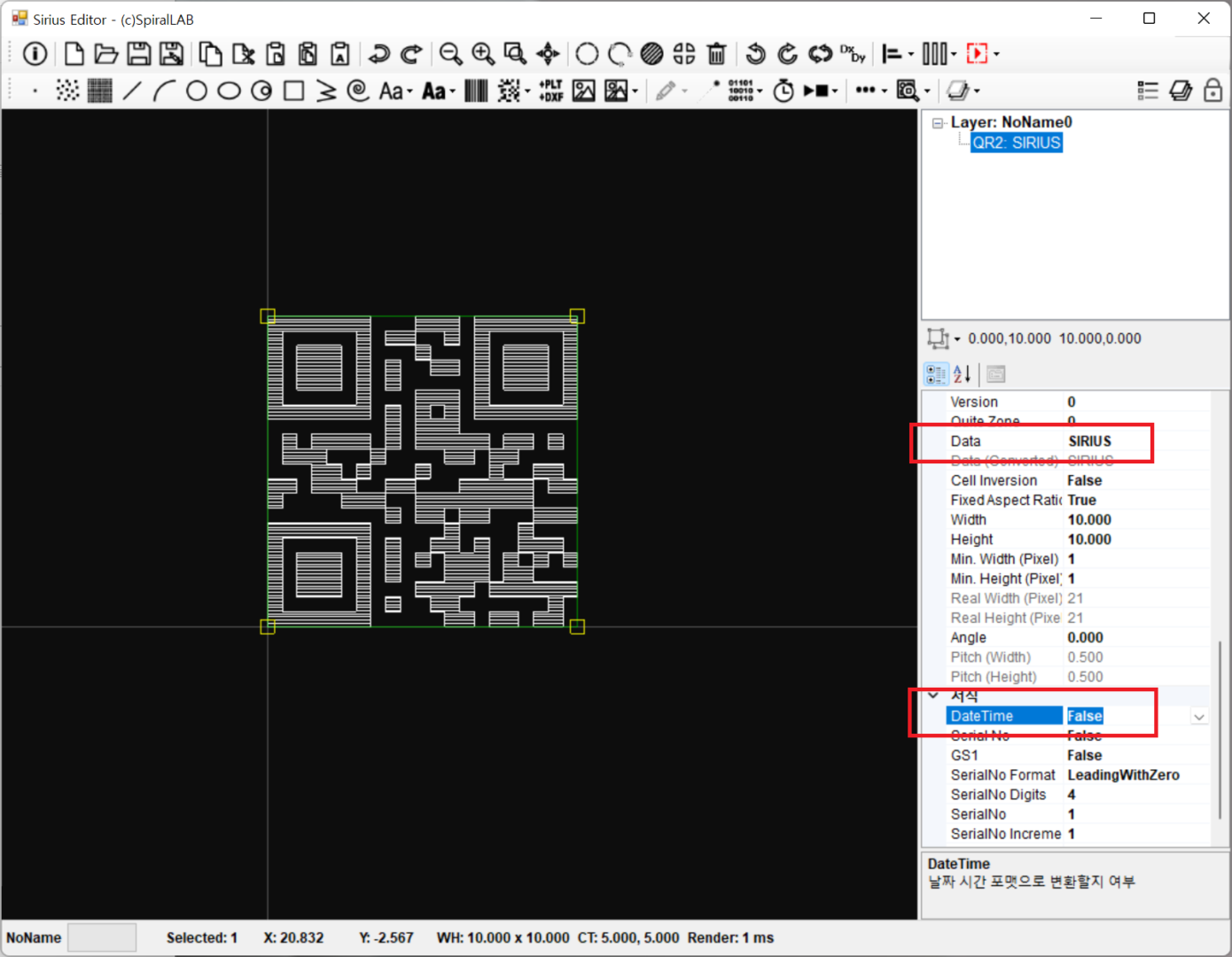
개체 생성시 DateTime Format 속성은 기본적으로 False 로 생성되며, 이때 사용자가 지정한 데이타(Date) 인 SIRIUS 로 가공이 됩니다. 만약 DateTime Format 속성을 True 로 설정하고, Data 문자열을 자동적으로 변환하여 가공을 하고자 한다면
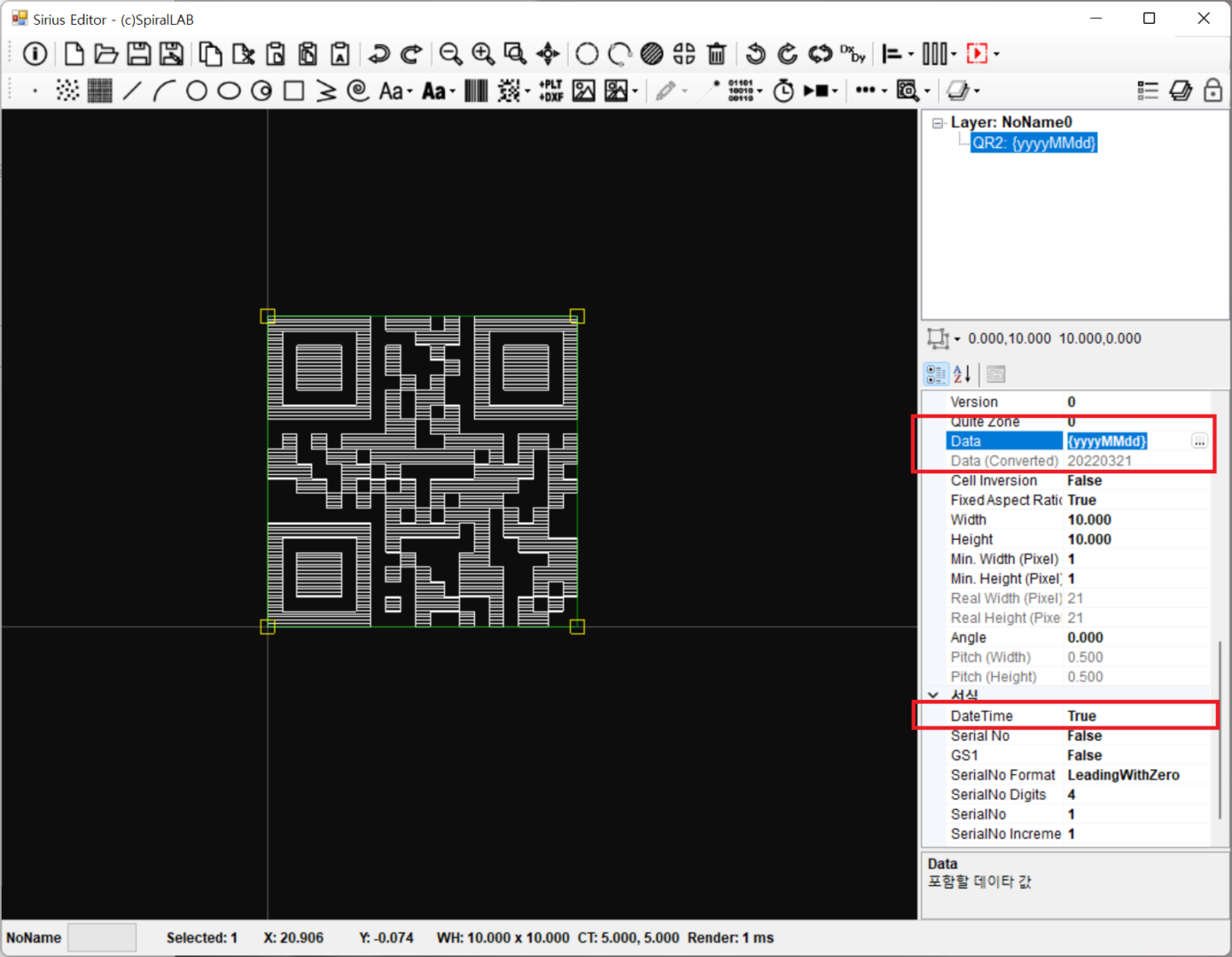
데이타에 {yyyyMMdd} 와 같이 입력해 줍니다. 이때 문자열이 자동 분석되어 20220321 (컴퓨터의 현재 년,월,일) 로 자동 변환됩니다. 그 결과는 Data (Converted) 항목에서 확인이 가능합니다. 즉 DateTime Format 을 활성화하고 적합한 날짜/시간 포맷을 {, } 사이에 넣어 주는 것으로 처리됩니다.
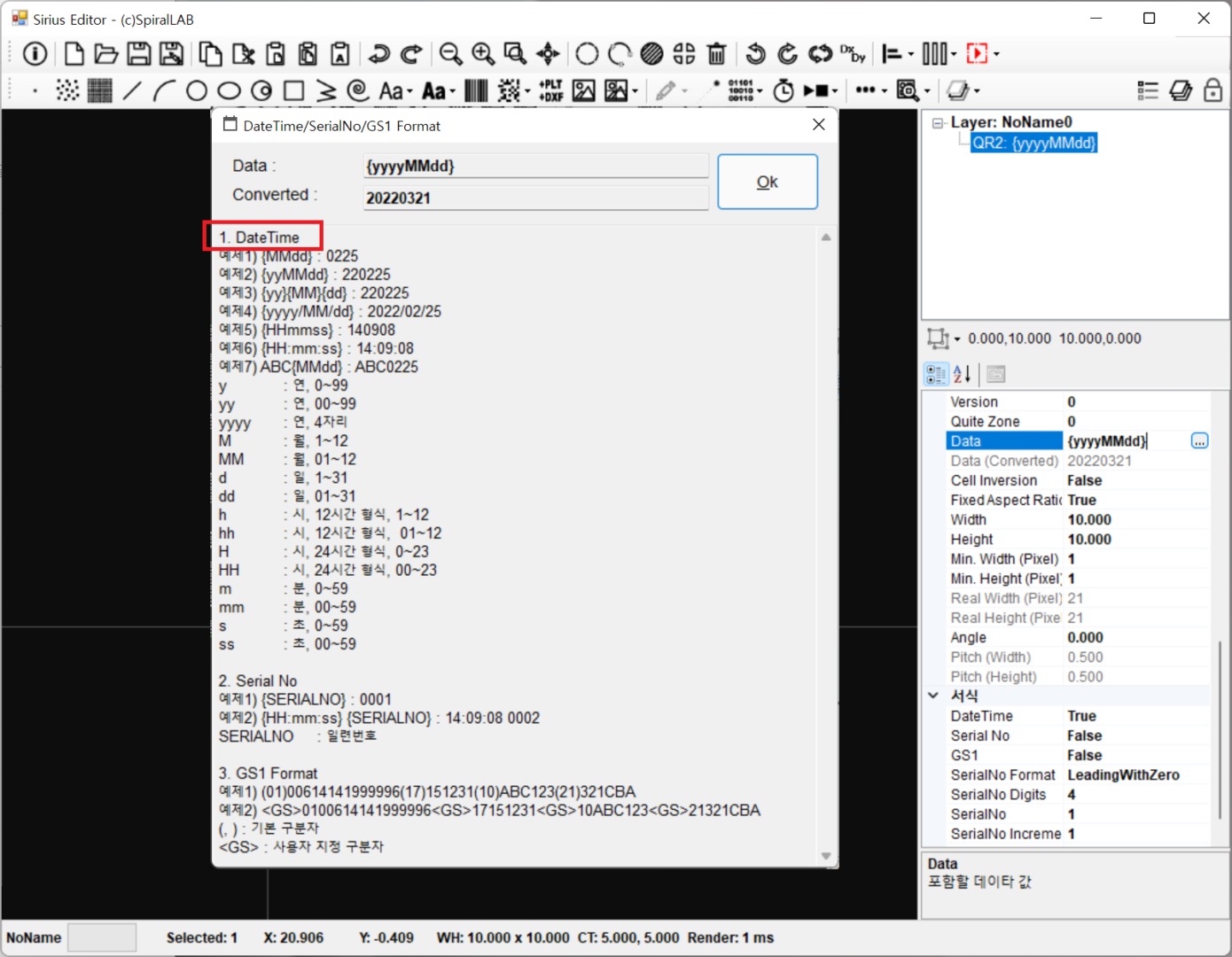
자세한 포맷은 위와 같습니다. 이 날짜 시간 변환 기능은 바코드 뿐만 아니라 일반 텍스트 개체에서도 동일하게 동작합니다.

날짜 시간값의 기준은 가공을 시작할때 시점에서의 시간으로 가공 내용을 즉시 변경하여 마킹을 하게 됩니다.
2. 바코드 에 날짜 시간 및 일련번호 적용 예
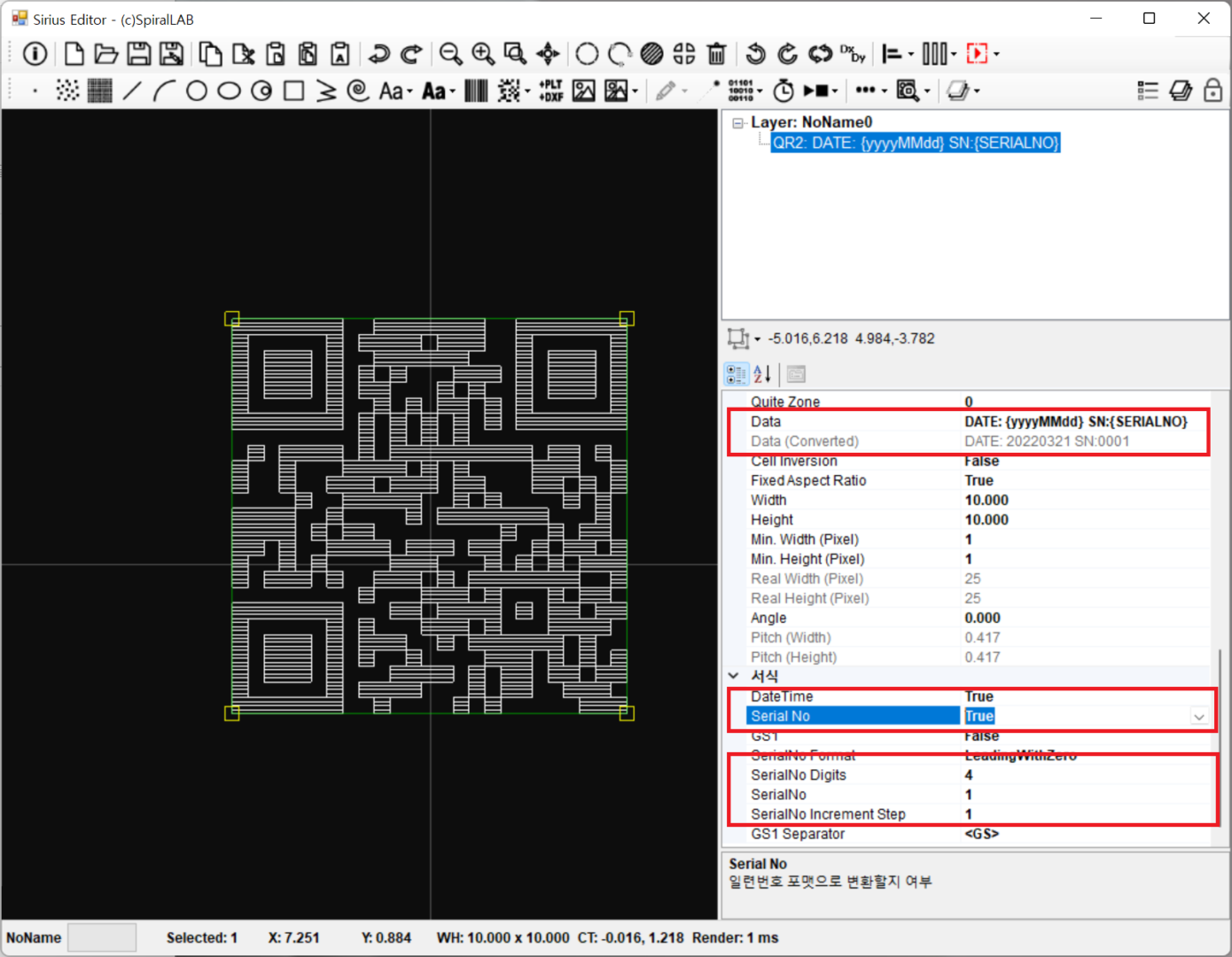
바코드 개체에도 동일한 변환이 가능합니다. 위의 예제에서는 날짜/시간과 함께 일련번호를 추가하였습니다. 이때는 “{SERIALNO}” 라는 데이타를 입력해 주어야 합니다. 또한 시간 일련번호 시작값, 증가값, 자리수 및 앞자리를 0으로 채우는지 여부 등에 대한 세부 설정도 가능합니다.
3. 텍스트/바코드 데이타 날짜 시간 오프셋 기능
만약 이 기준 시간을 조정(오프셋 처리)하고자 한다면, 다음과 같이 DateTime Offset 기능을 활성화 해주시기 바랍니다. (RTC 속성창에서 DateTime Offset 항목 선택)
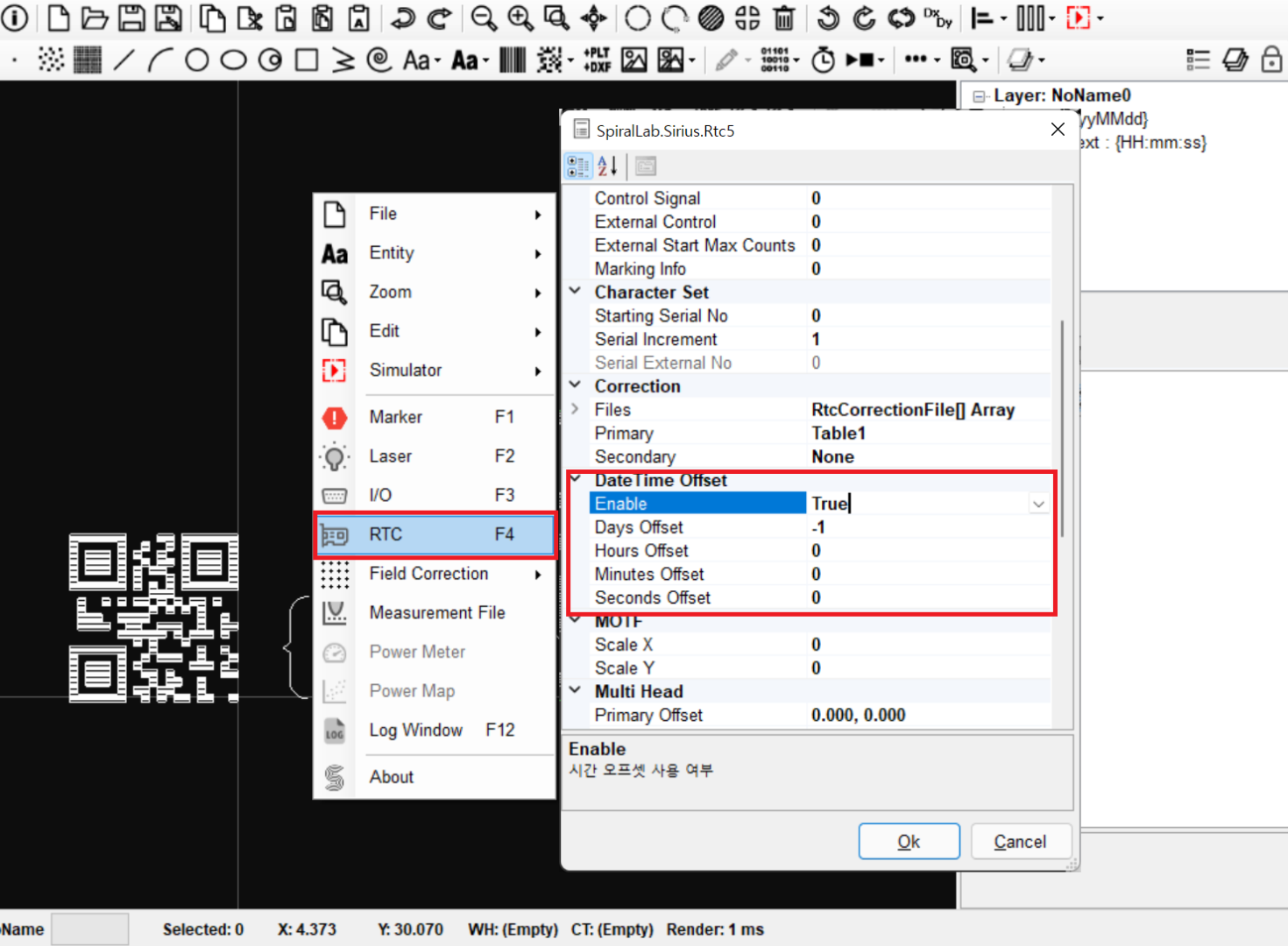
DateTime Offset 기능을 활성화 하게 되면 날짜 및 시간값에 대한 오프셋 수치를 입력할 수 있습니다. 예를 들어 Days Offset 에 -1 변경하게 되면 하루 전날로, Hours Offset 에 -12 변경하게 되면 12시간 전으로 처리됩니다. (참고) 해당 오프셋은 실제 가공 시점에 실시간 적용되므로, 편집기에서 보여주는 Data (Converted) 결과에는 반영되지 않습니다.
4. Sky Writing 지원 강화
스캔랩의 RTC 5/6 제품의 경우 가감속 영역에서의 에너지 중첩으로 인한 품질 저하를 개선하고자 SkyWriting 기능을 제공하고 있습니다. 이 기능은 가감속을 사전/사후에 실시하여, 등속 구간에서만 레이저를 출사하도록 하는 기능입니다. 물론 추가된 스캐너 움직임으로, 총 가공 시간이 늘어나는 단점이 있지만 품질이 향상되는 장점이 더 크게 작용합니다.
이 Sky-Writing 은 총 3개의 모드를 제공합니다.
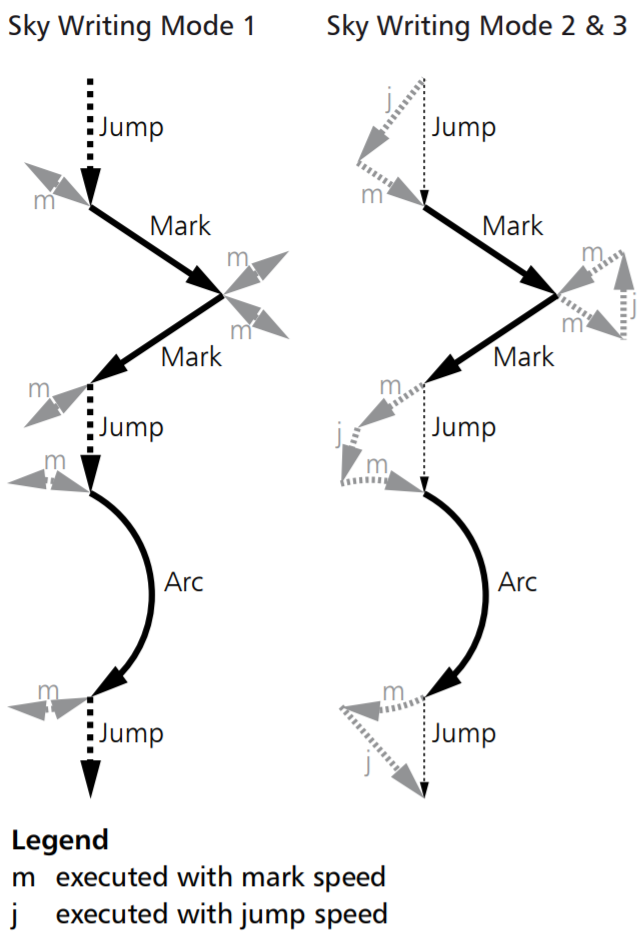
모드 1의 경우에는 가감속 전후에 전/후진 모션을 추가하는 방식
모드 2의 경우에는 가감속 전후에 전진 모션을 추가하는 방식 (역방향으로 이동 없이 정방향으로 구성)
모드 3의 경우에는 가감속 전후에 전진 모션을 추가 + 활성화 제한 각도
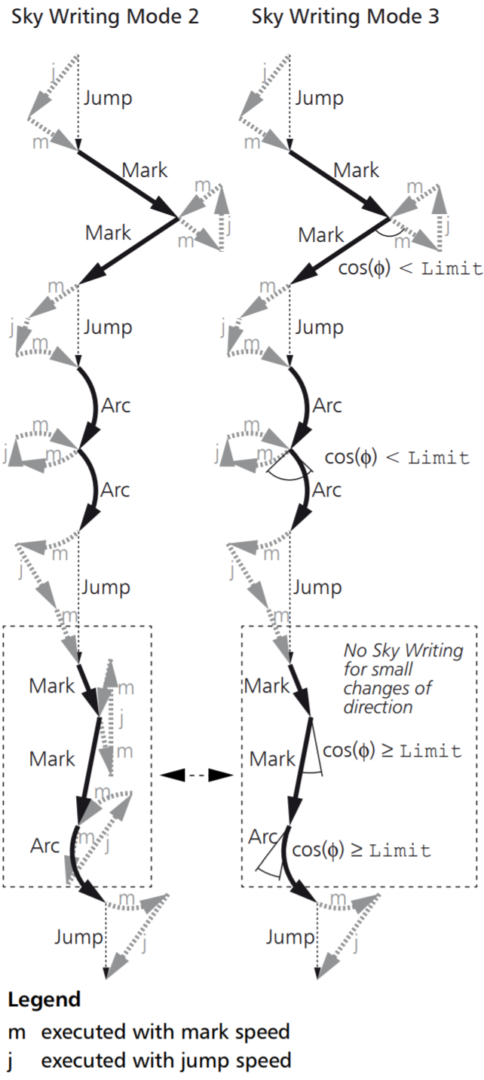
예를 들어 모드 3번을 사용하고자 한다면 아래와 같이 펜 편집기에서 설정해 줍니다. (Sky Writing 을 활성화하고, 모드 3지정, 활성화 각도 90 지정한 모습) 이때 활성화 각도 90은 90도를 초과하는 경우에만 Sky Writing 이 작동합니다. 때문에 90도 에서도 동작을 원한다면 89.9 와 같은 값을 입력해 사용해야 합니다.
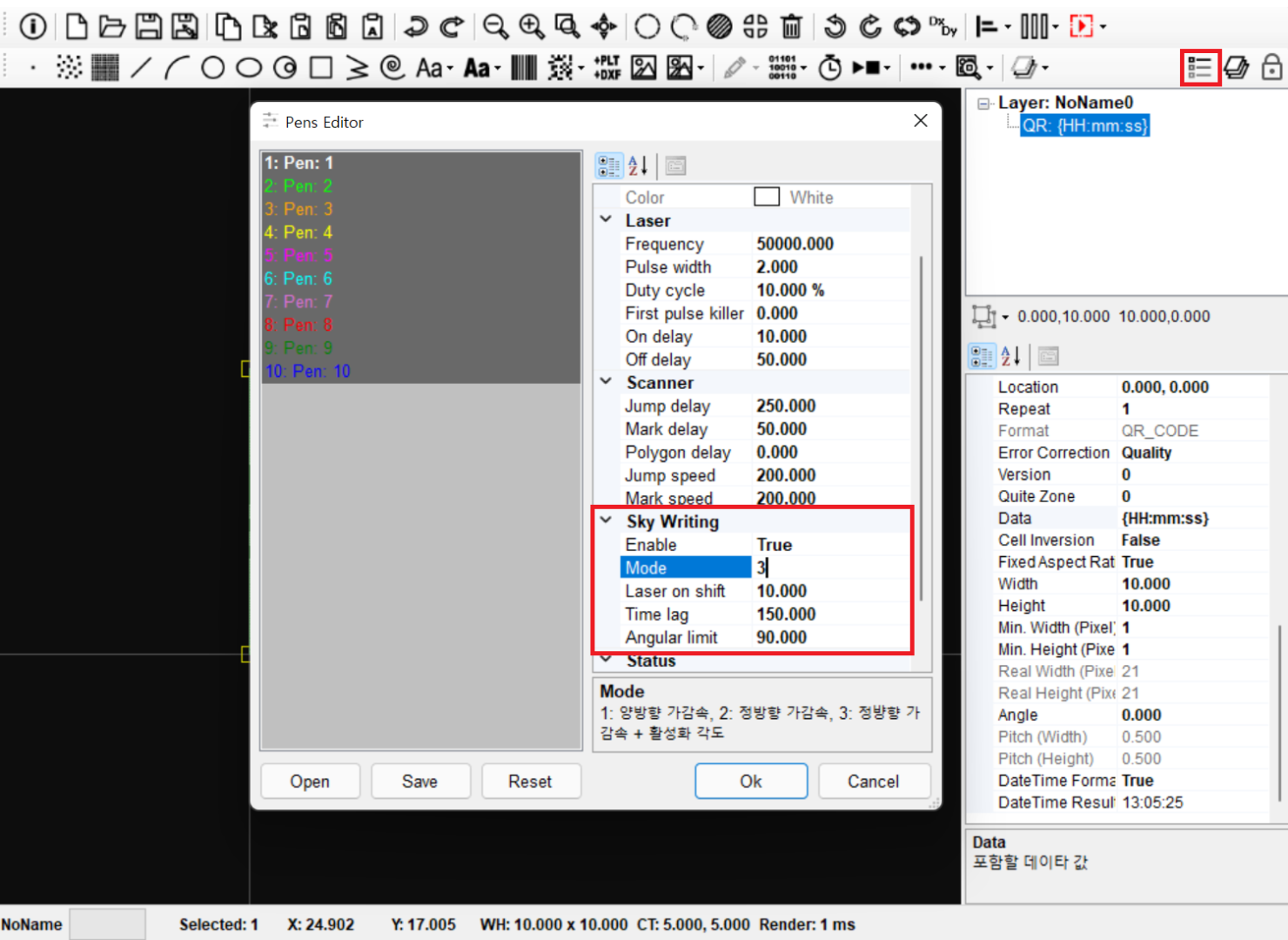
Sky Writing 이 처리되는지를 계측(Measurement)을 통해 분석해 보겠습니다.
다음과 같이 사각형 형상을 그리고 계측 Begin/End 개체를 넣고, 펜 속성에서는 활성화 각도 89.9 및 모드 3 번을 사용하였습니다.
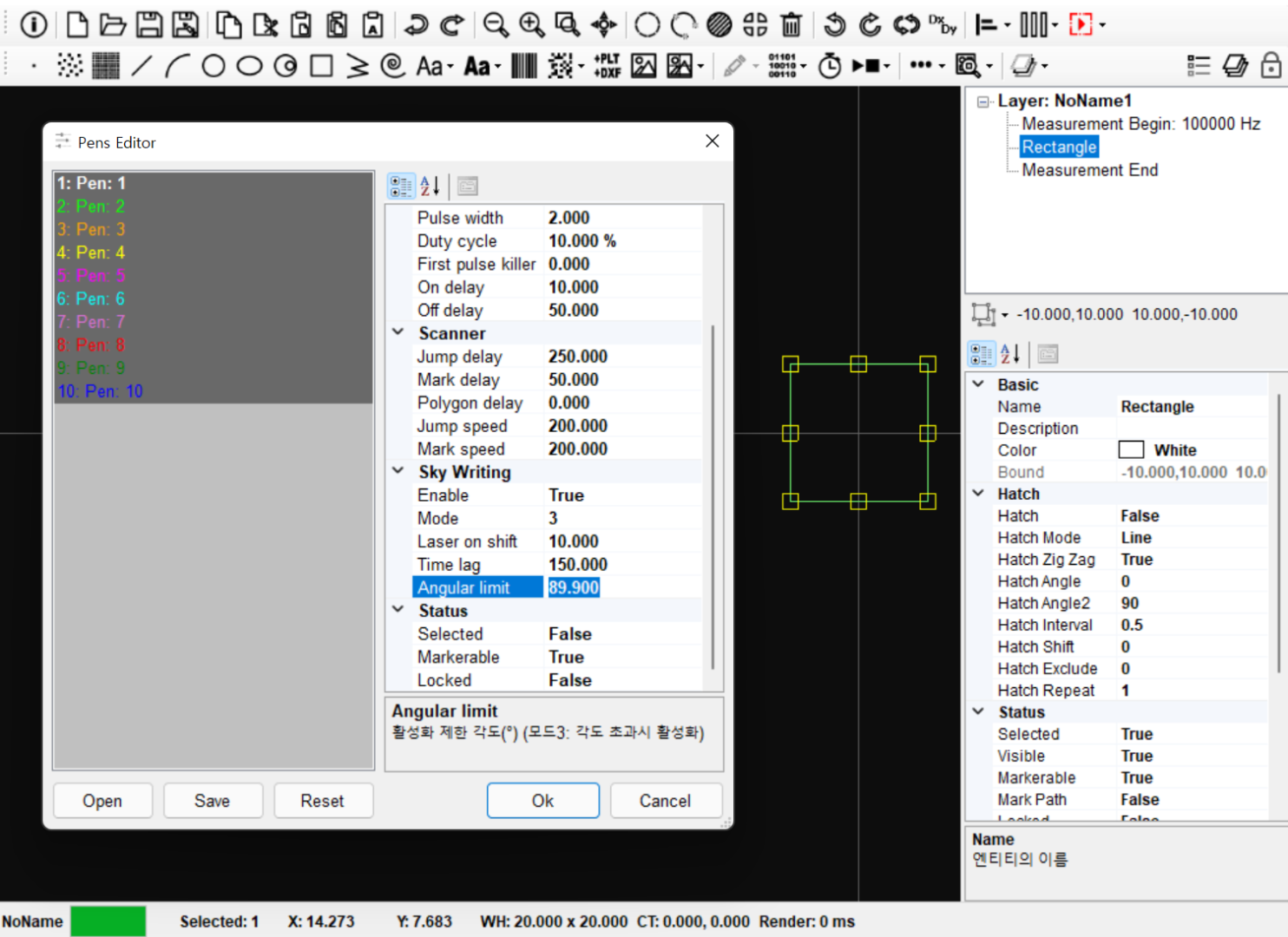
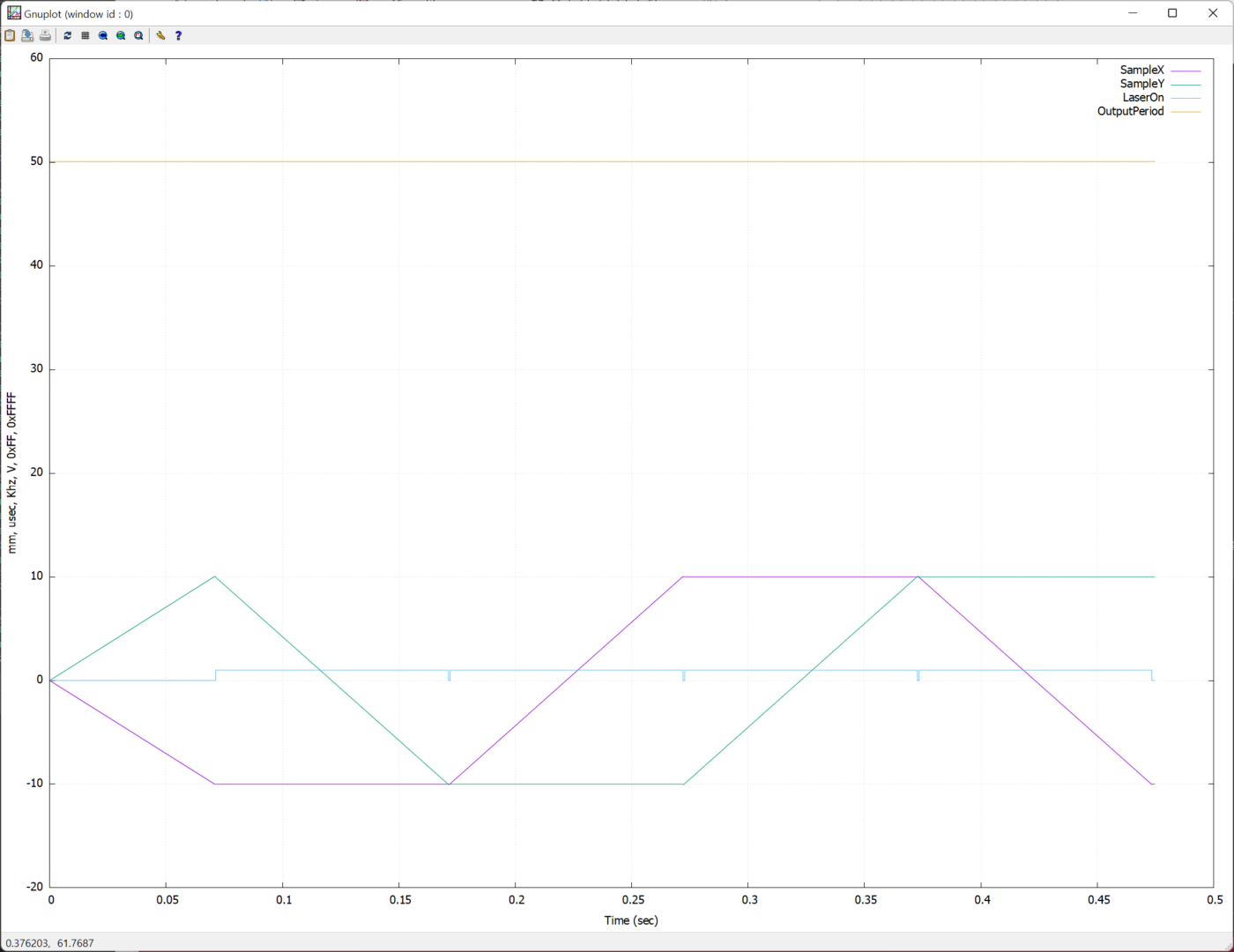
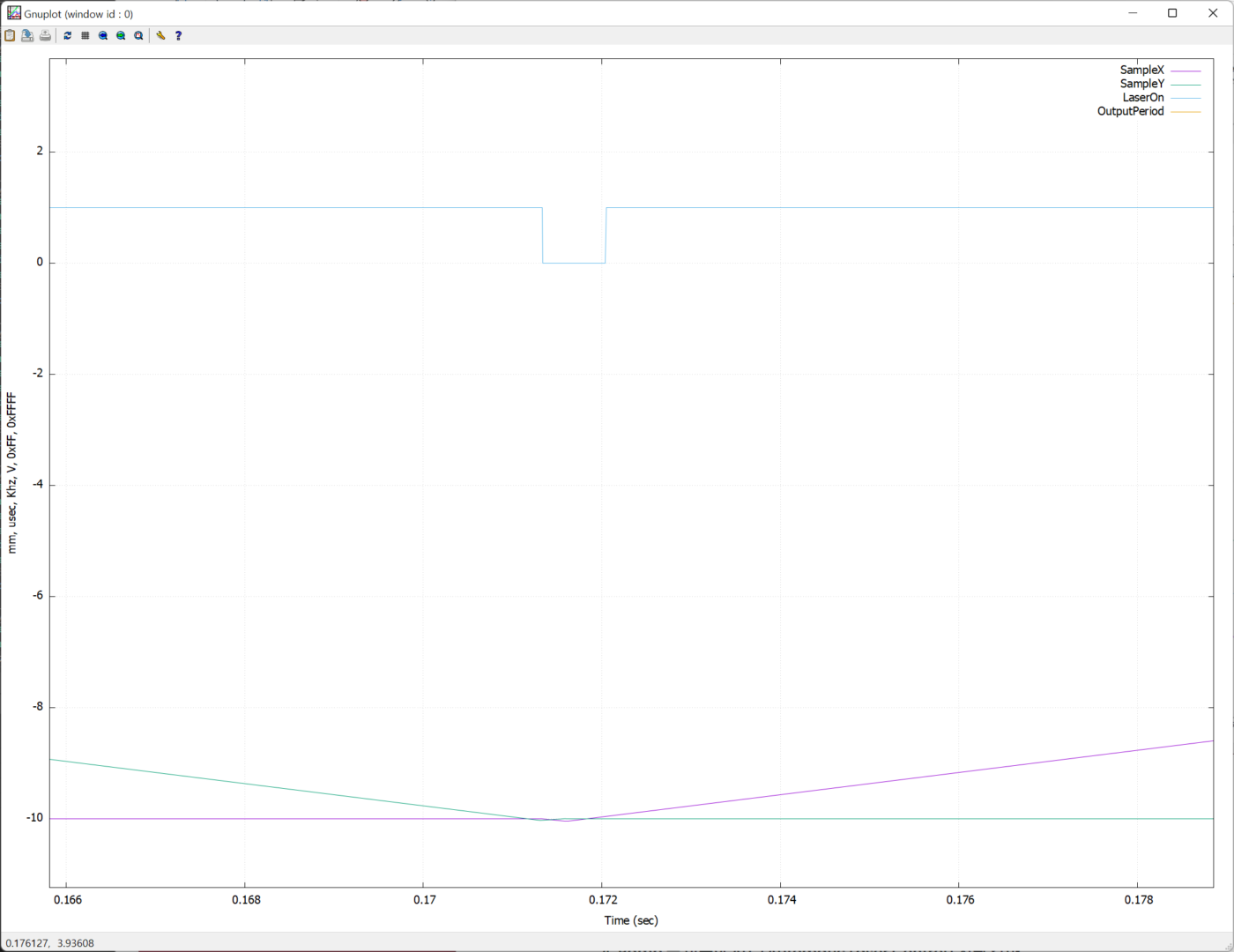
5. Ramp 을 이용한 ALC(Automatic Laser Control) 지원 강화 (with SyncAXIS)
RTC 5,6 에 ALC 가 있듯이 SyncAXIS 제품도 Active Channel 이라는 용어를 통해 ALC 기능을 제공합니다. SyncAXIS 의 ALC 는 최대 2개의 채널 조합으로 사용이 가능한데 Spot Distance + Analog 조합을 사용한 ALC 사용 예를 보여드리고자 합니다.
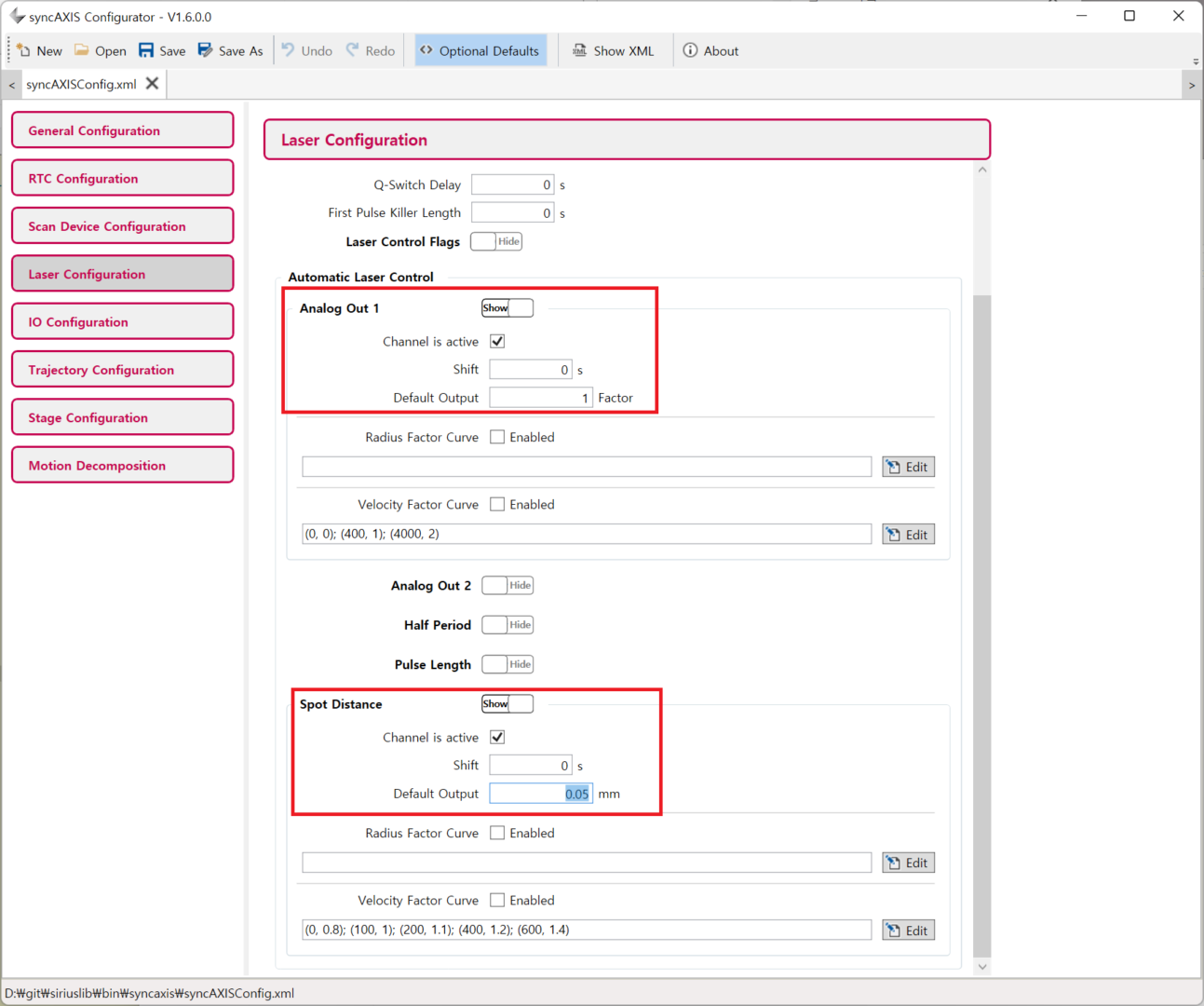
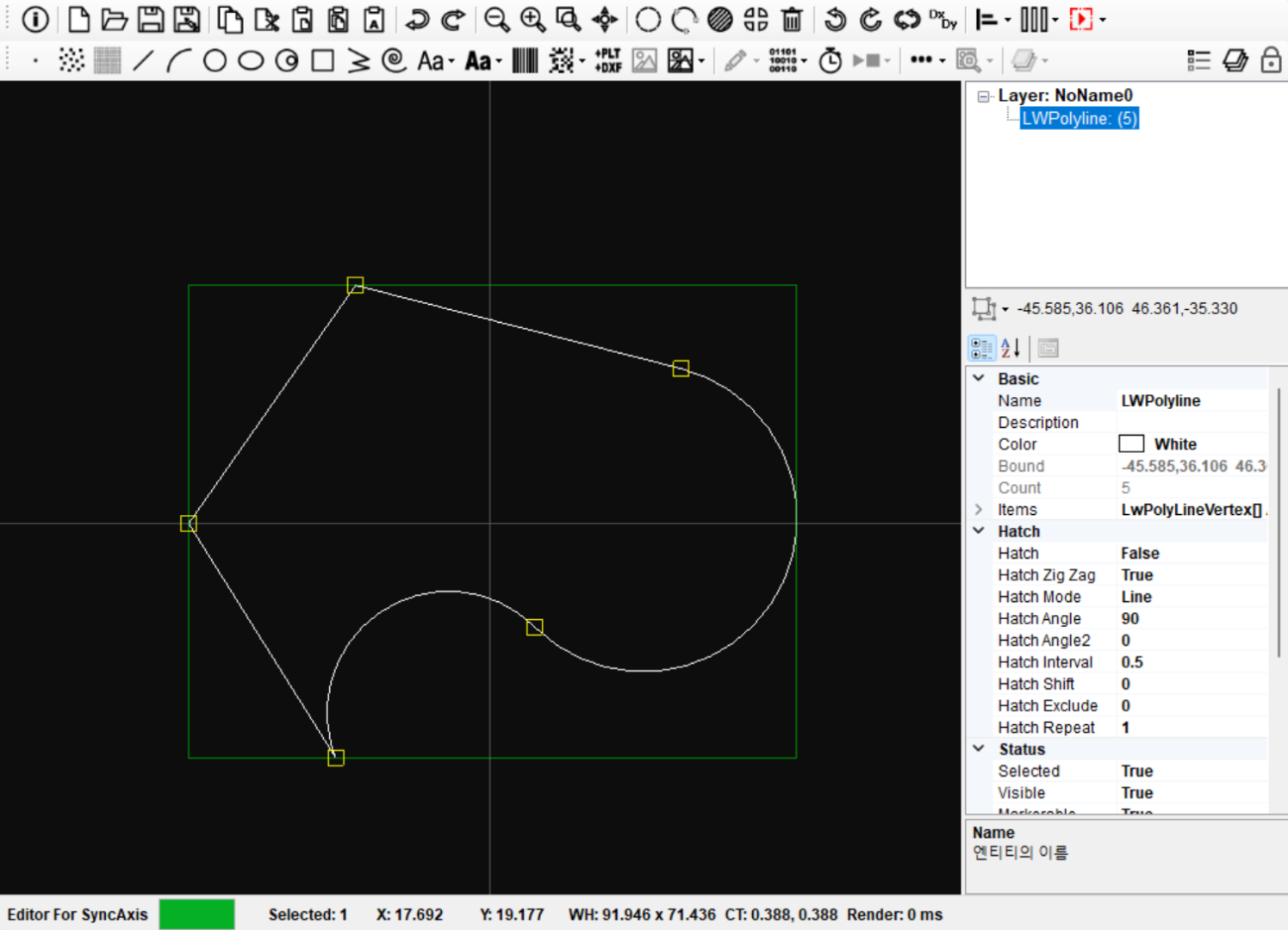
시뮬레이션 모드를 활성화 하고 이 경로를 가공한 후에 시뮬레이터 뷰어(syncAxis Viewer)에서 불러옵니다.
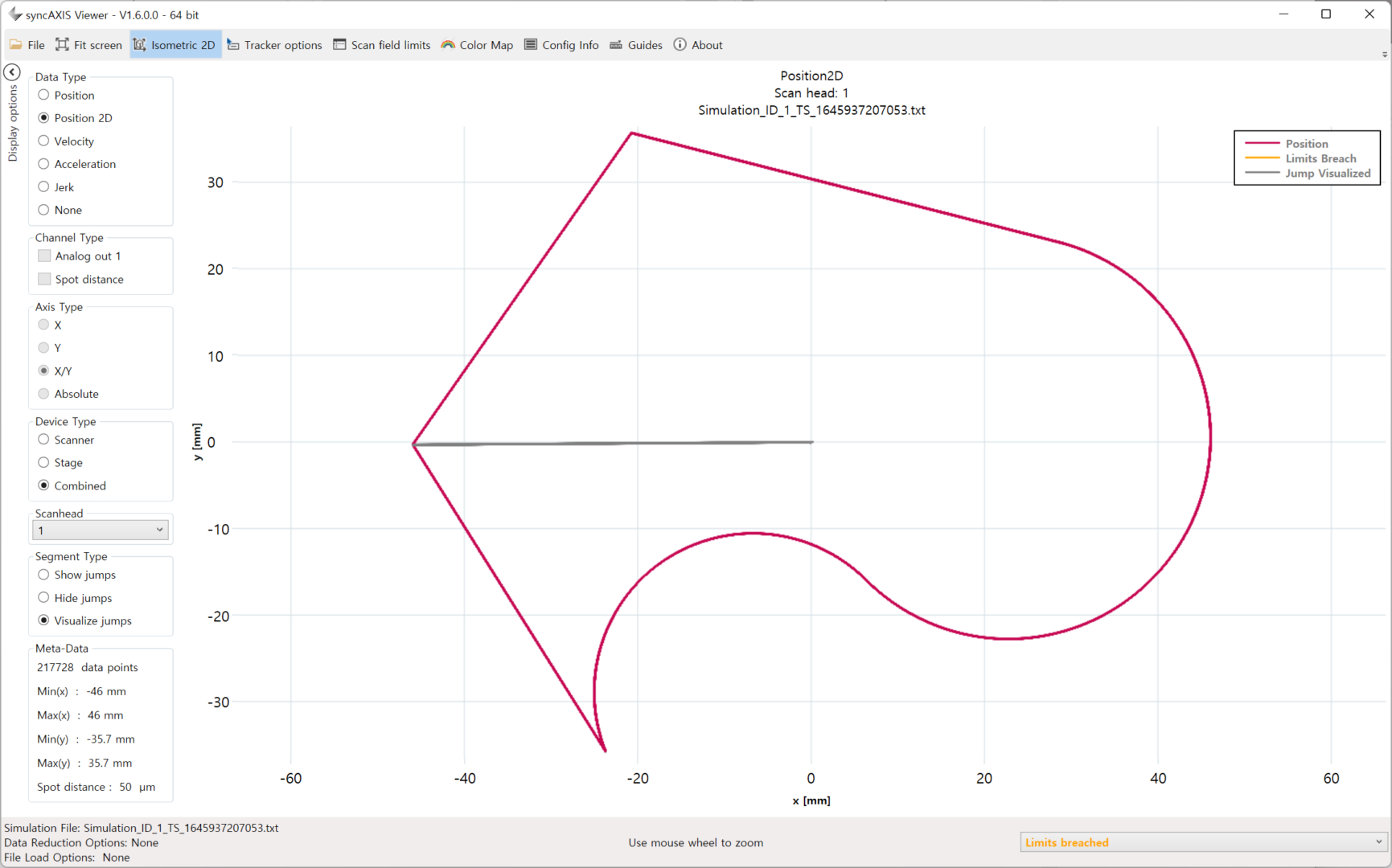
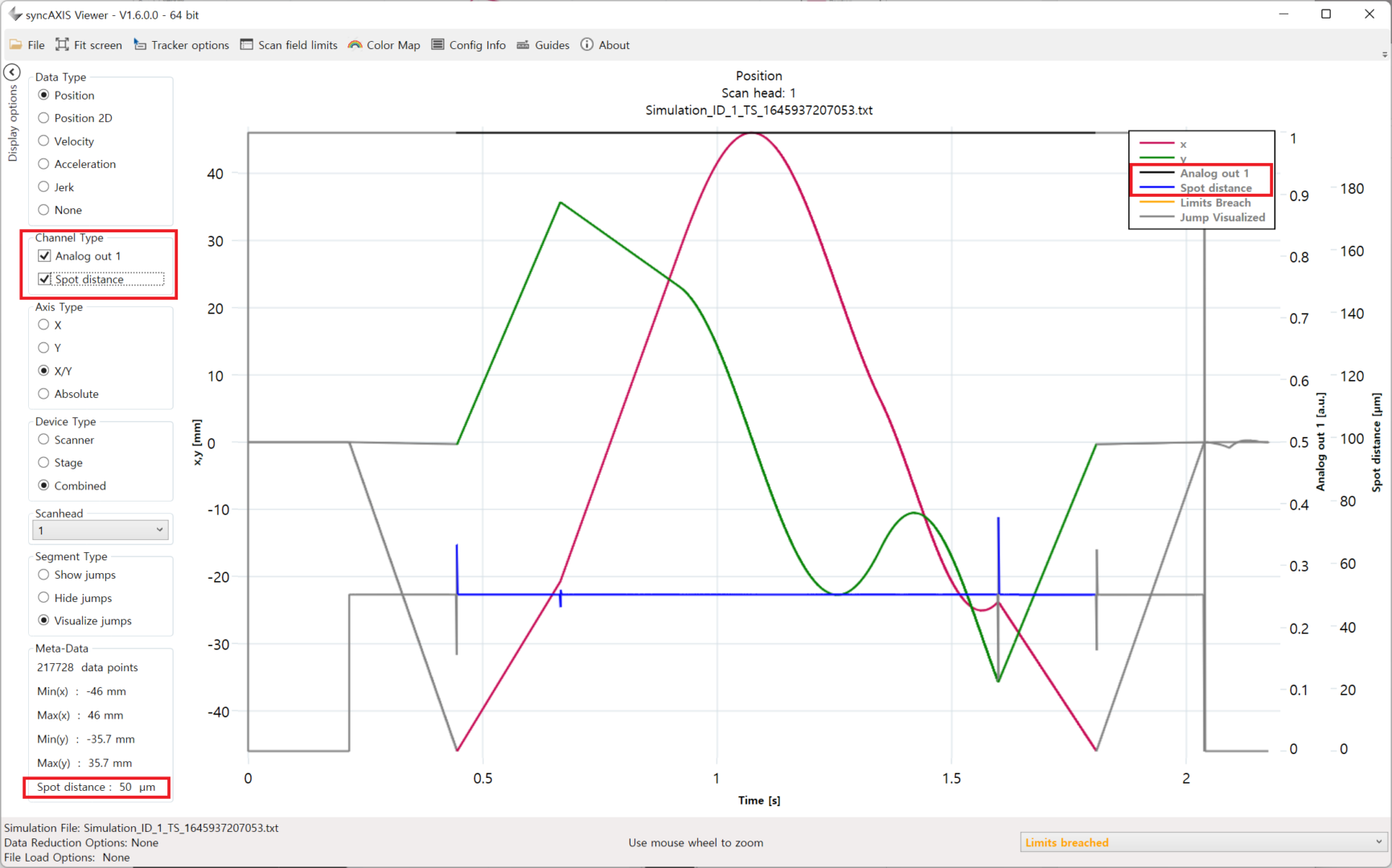
활성 채널을 2개 등록했지만 기본적으로는 SDC(Spot Distance Control)만 동작한 것이 확인됩니다. (SDC에 의해 스팟 중점간의 거리는 50um 로 유지함)
여기서 아나로그 출력을 구간별로 램핑(Ramping) 시키고자 한다면, 다음과 같이 ALC Begin/End 개체를 생성해 줍니다.
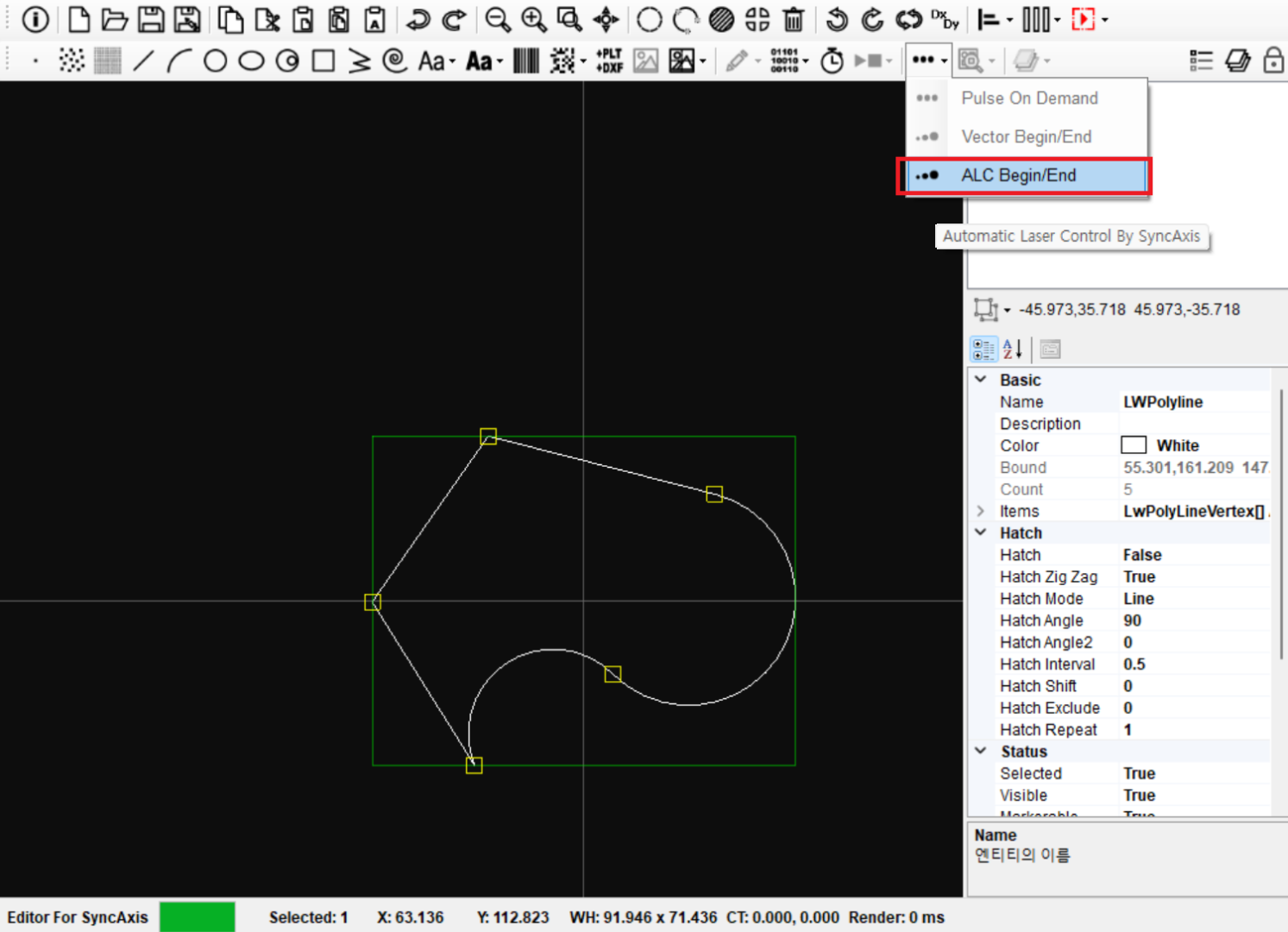
ALC Begin/End 사이에 있는 모든 가공 데이타들중 램프(Ramp) 비율값이 지정되어 있으면, 해당 비율(여기서는 아나로그 출력 * Ramp 비율값)이 활성 채널(Active Channel)로 출력 됩니다
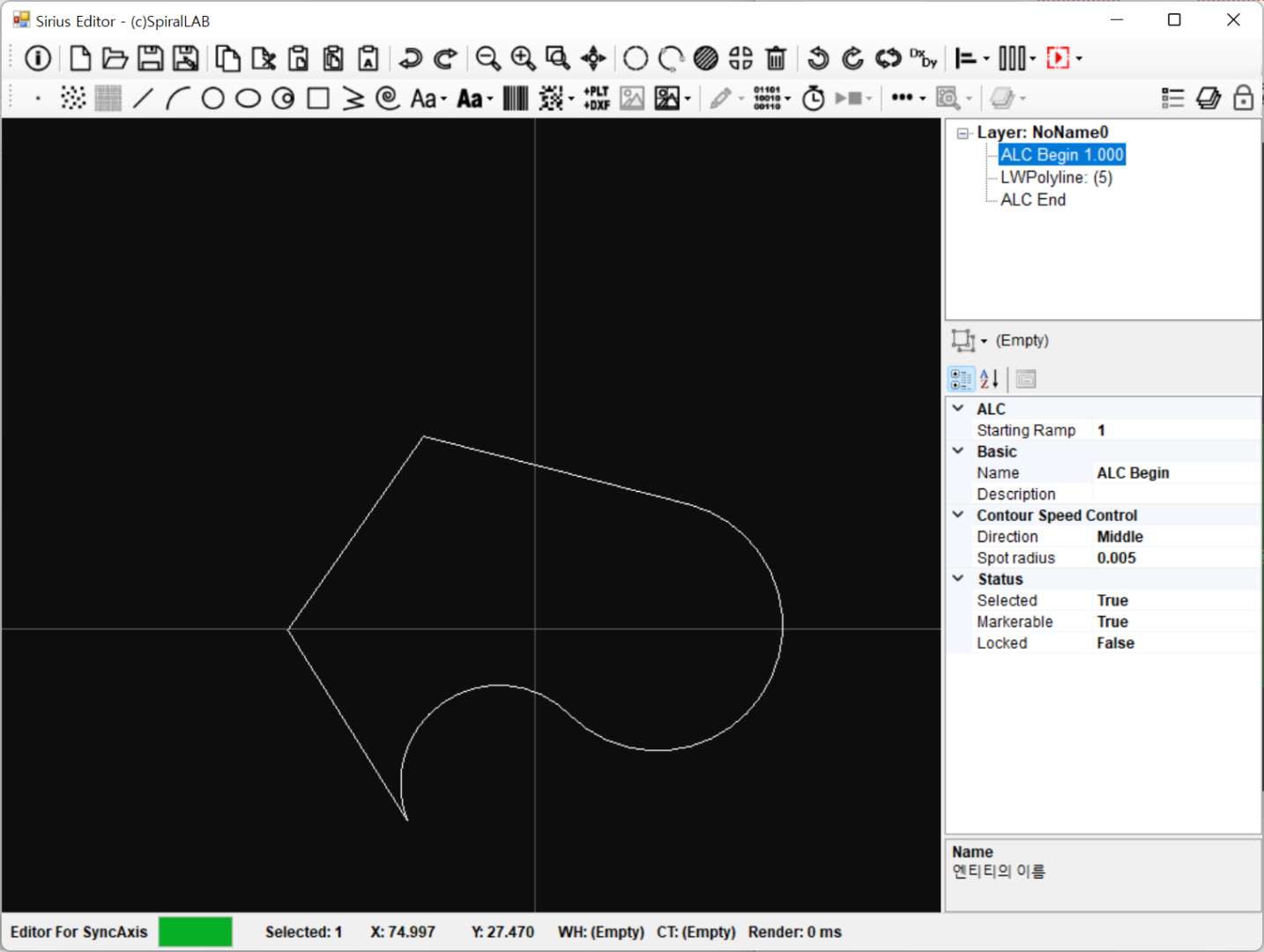
폴리라인(LWPolyline)개체의 경우 내부에 있는 개별 정점(Vertex) 마다 램프(Ramp) 값이 존재합니다. 기본값은 1.0 이지만 아래와 같이 출력을 가변하고자 하는 값으로 변경합니다.
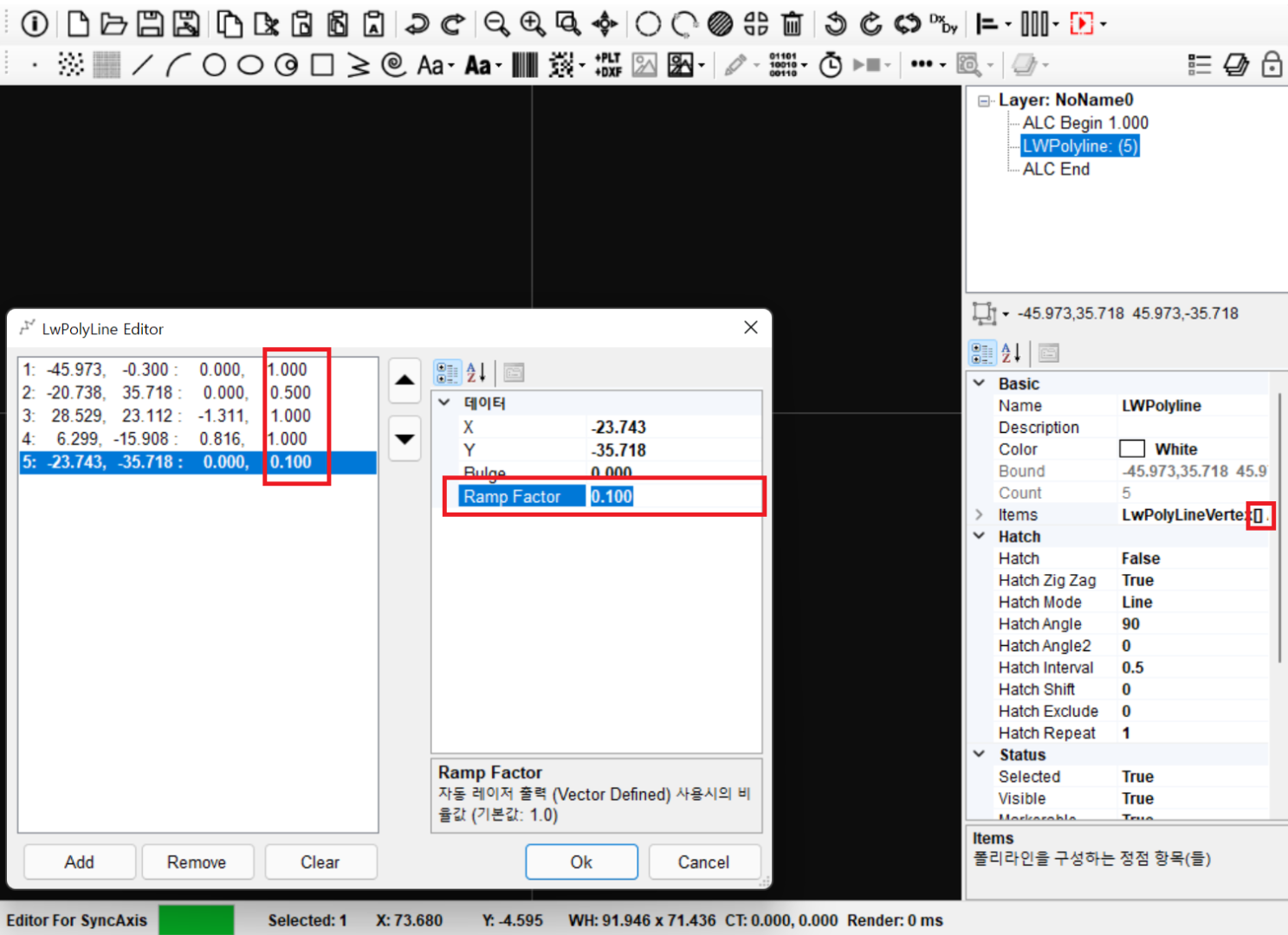
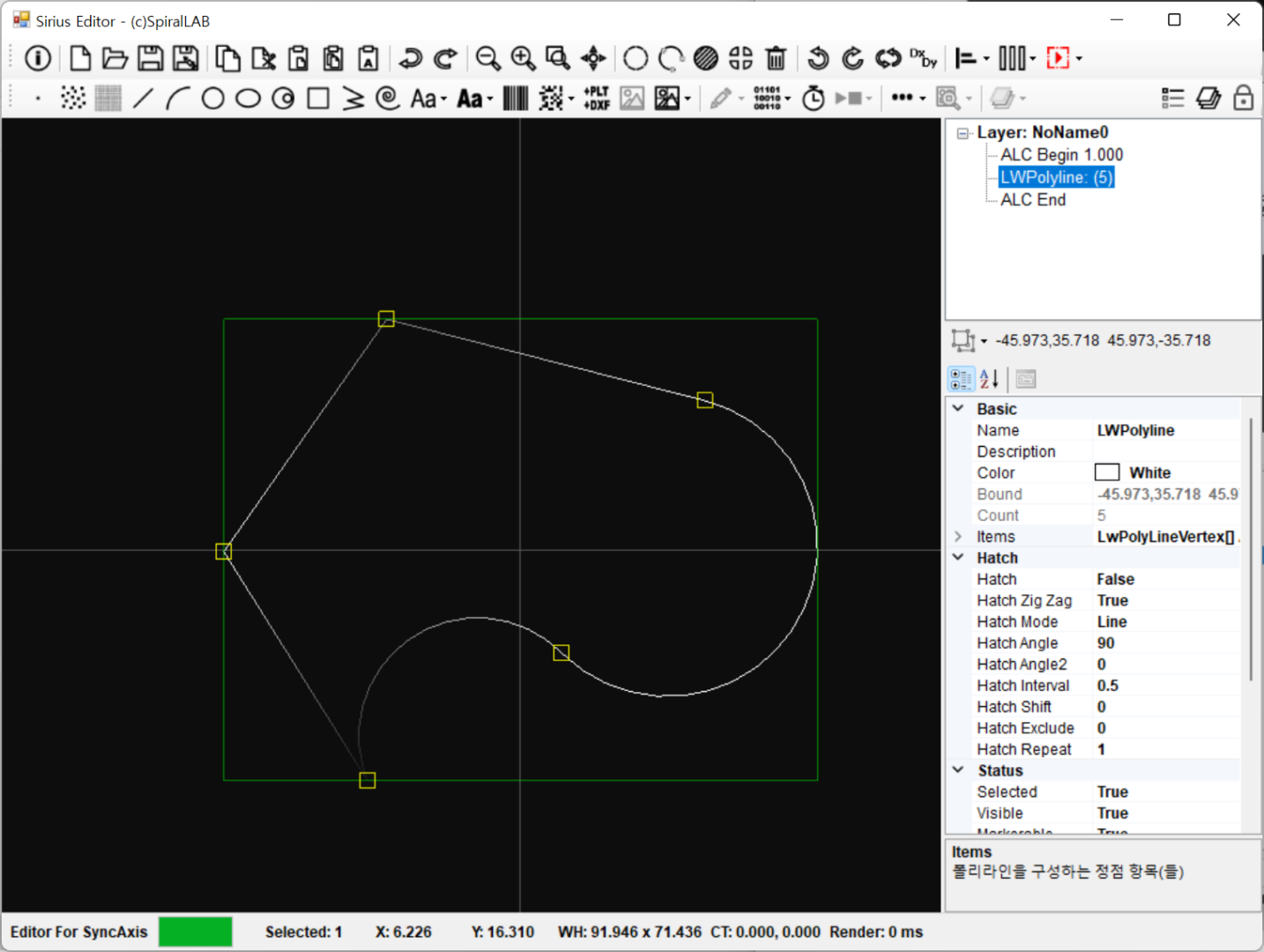
이 상태에서 시뮬레이션후 뷰어를 통해 그래프를 분석해 보면, 아나로그 1 출력 (검은색 선)이 기존 1.0 을 유지하는 것이 아니라 사용자가 설정한 Ramp 비율만큼 각 구간에서 선형 변환된 것을 확인할 수 있습니다. (레이저 소스의 PoD 기능에 따라 활성 채널을 주파수, 펄스폭 등 다양한 조합으로 변경 가능)
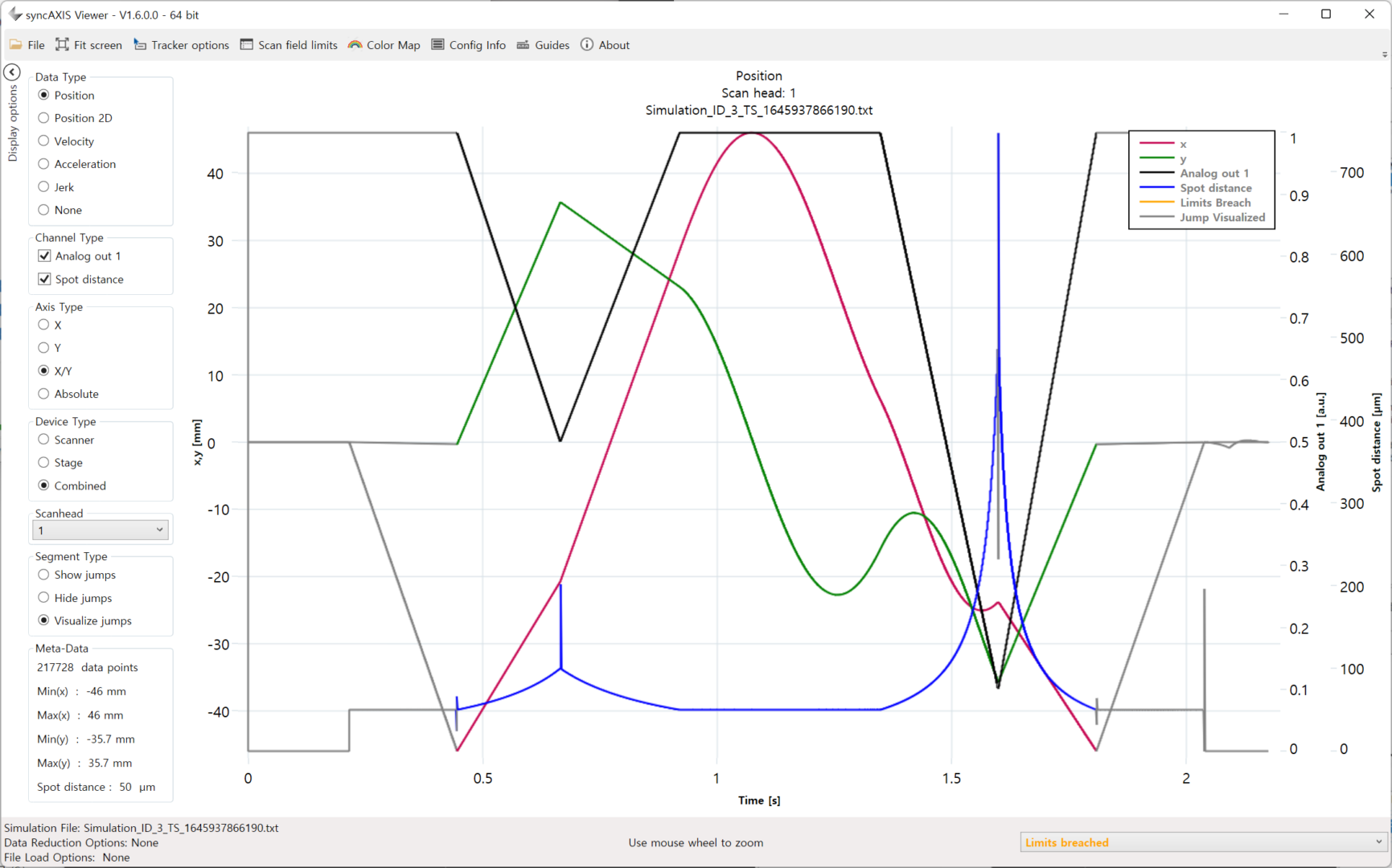
(참고) ALC Begin 개체에는 추가적으로 Contour Speed Control 옵션이 같이 제공됩니다. 기본값은 Middle 로 설정되어 비활성화 되지만, 사용자가 Right/Left 를 선택하게 되면 Spot Radius 거리값이 적용되여 더욱 세밀한 SDC (Spot Distance Control) 제어가 지원됩니다. (자세한 사항은 개발자 메뉴얼 참고)
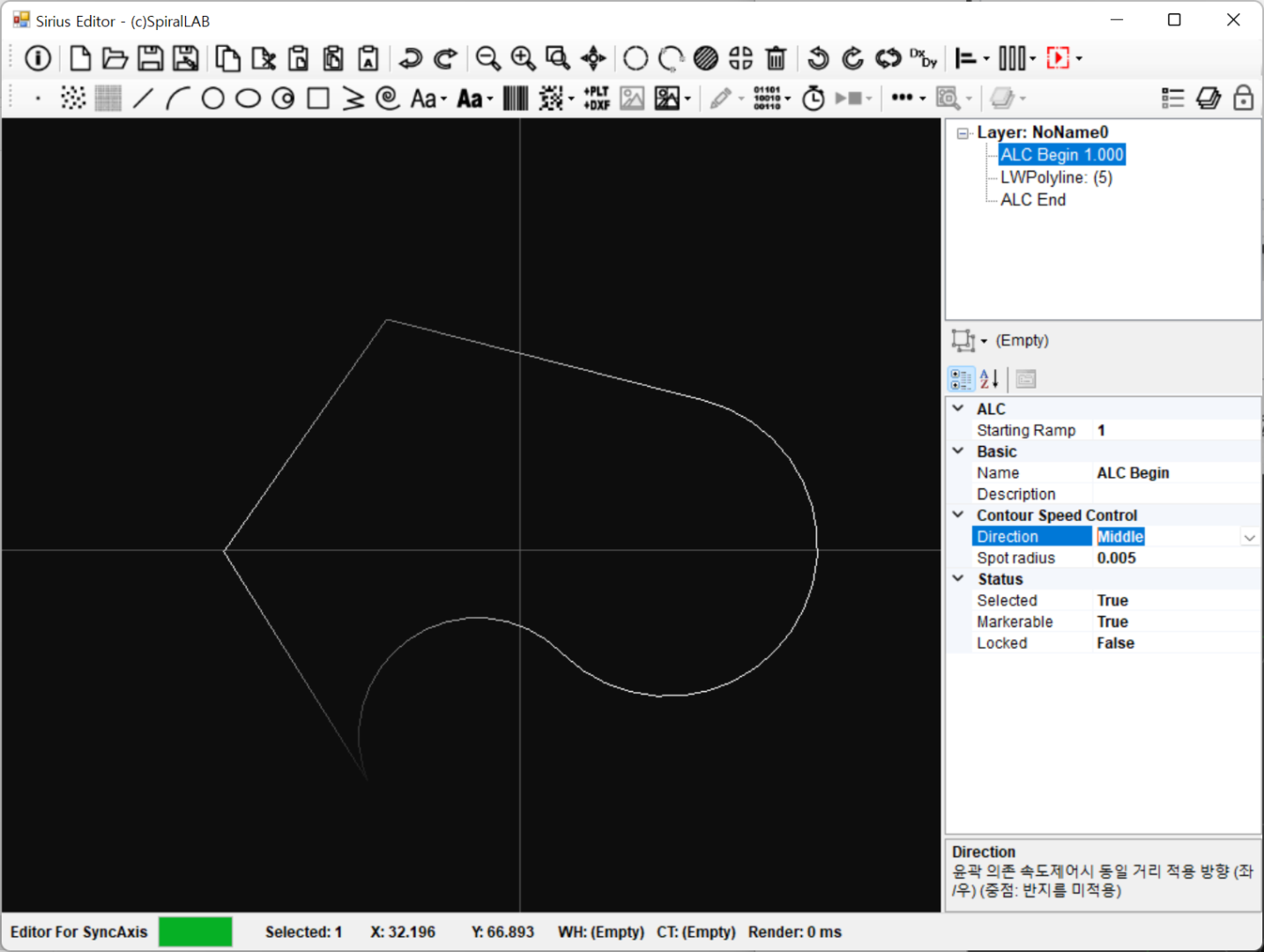
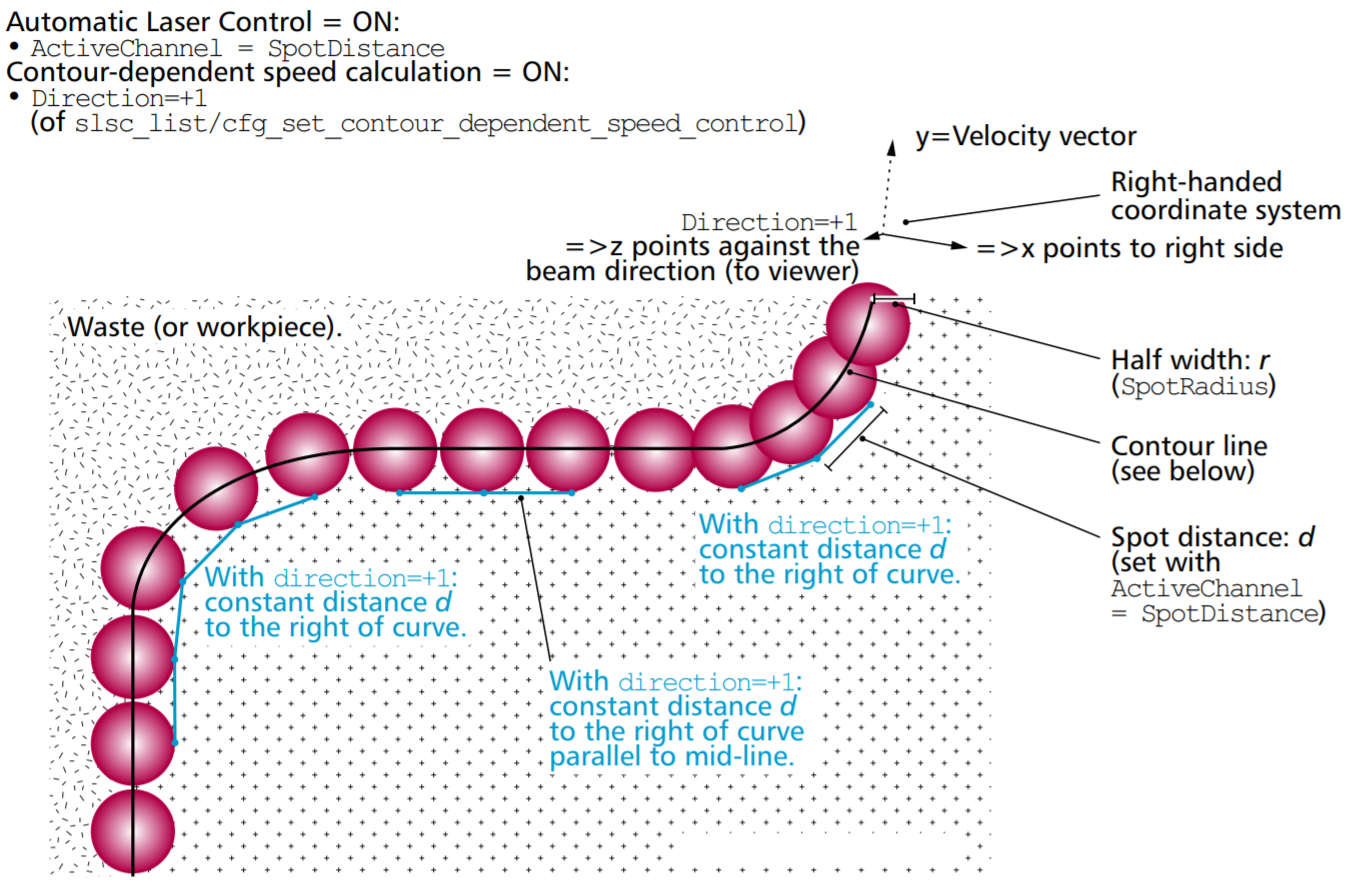
6. 3D 스캐너 지원 강화
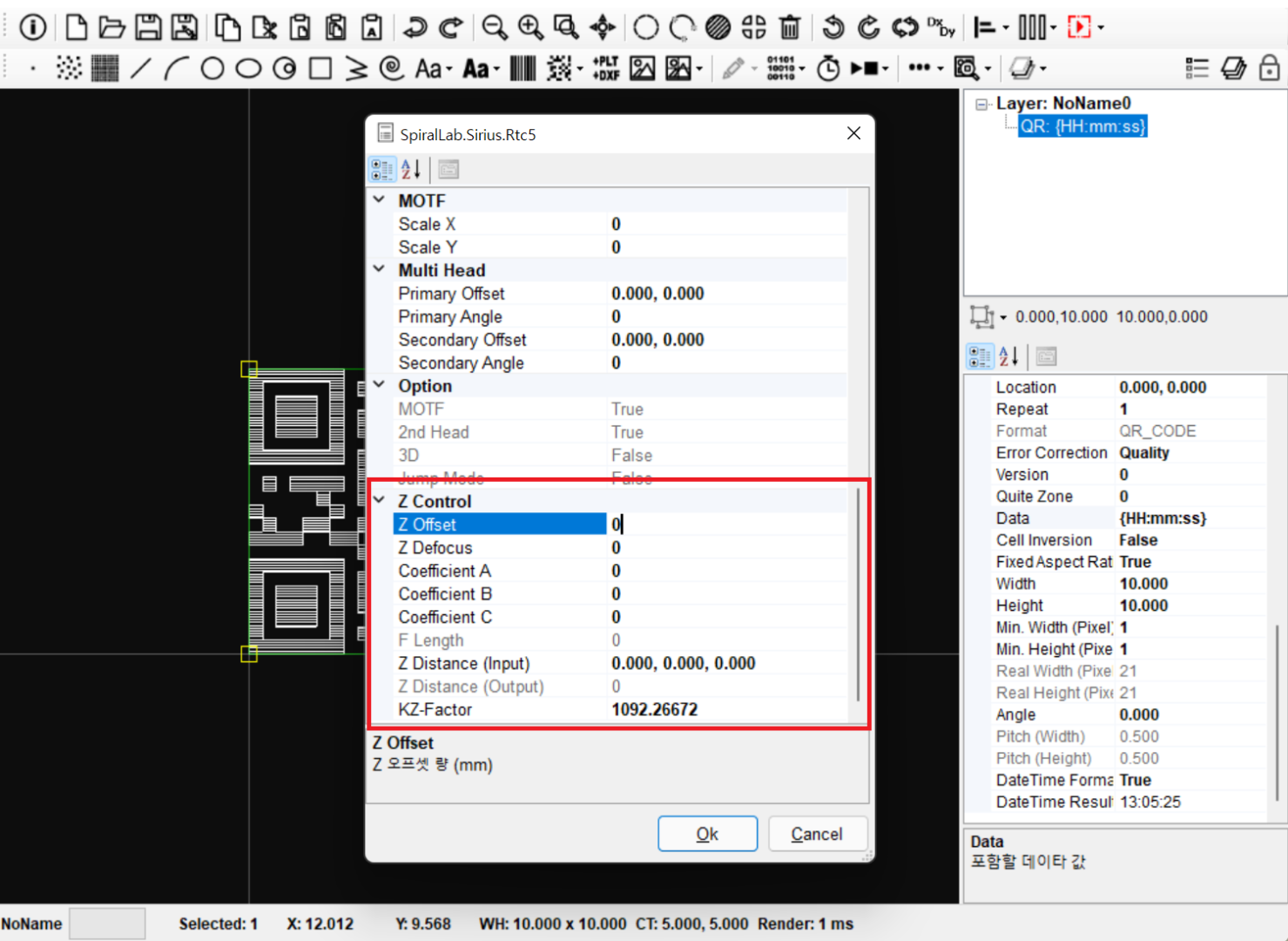
대면적 및 3D 가공을 위해 VarioSCAN 등의 제품을 이용하게 되면 f-Theta Objective 가 없어 스캐너의 초점이 포물선 구간에 맺히게 됩니다. 물론 이 왜곡을 사전에 계산 처리된 3D 보정 파일 (.ct5)을 입수하여 사용하는 것이 일반적이나 실제 제품을 구성하고 테스트를 하게 되면 이 왜곡을 좀 더 세밀하게 보정해야 하는 경우가 있습니다. 이를 위해 위와 같이 RTC 속성창에서 포물선의 계수(A,B,C)를 변경할 수 있도록 지원하고 있습니다. (SIrius 라이브러리에서는 보정 파일의 헤더 영역에 이 A,B,C 계수를 읽고/쓰는 기능도 제공합니다)
스캔랩의 syncAXIS Viewer 버전1.6에서 Spot Distance 가 0 으로 출력되는 버그가 있습니다. 이 경우 시뮬레이션 로그 파일을 수동으로 다시 한번 Open 해 주시기 바랍니다. (스캔랩에 버그 리포트 됨)